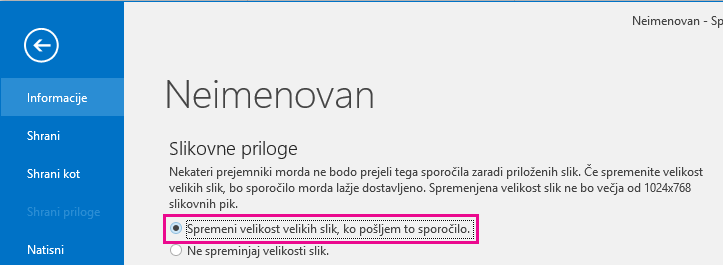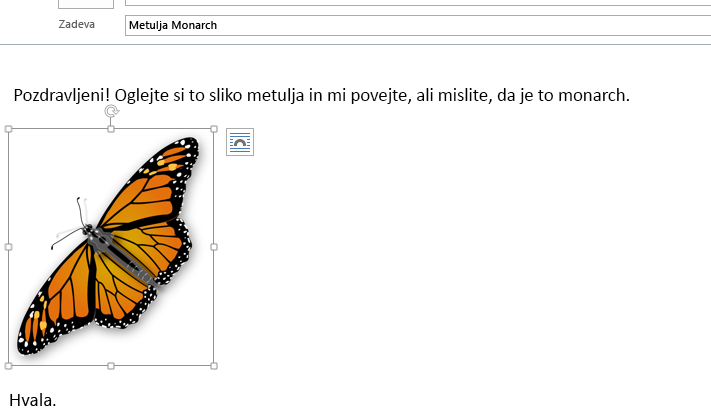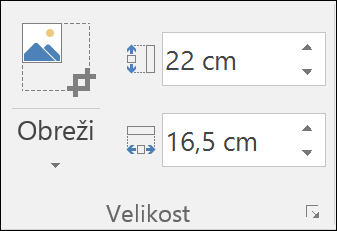Če boste poskusili priložiti datoteke, večje od omejitve največje dovoljene velikosti, boste prejeli sporočilo o napaki. To omejitev velikosti lahko zmanjšate na več načinov, vključno s storitvijo skupne rabe datotek ali stiskanjem datoteke.
Outlook omeji velikost datotek, ki jih lahko pošljete. Ta omejitev preprečuje, da bi računalnik nenehno skušal prenesti zelo velike priloge, ki presegajo omejitve večine ponudnikov internetnih storitev. Pri internetnih e-poštnih računih, Outlook.com gmail, je omejitev velikosti e-pošte 20 MEGABAJTOV (MB). Za Exchange (poslovna e-pošta) je privzeta omejitev velikosti e-pošte 10 MB. Ta omejitev vključuje velikost priloge in velikost e-poštnega sporočila.
Spodaj izberite možnost zavihka za različico Outlooka, ki jo uporabljate. Katero različico Outlooka imam?
V novi Outlook lahko:
Shranite datoteko v storitev v oblaku in dajte v skupno rabo povezavo | Stiskanje datoteke | Shranjevanje datoteke v knjižnico strežnika SharePoint | Spreminjanje velikosti slike v telesu e-poštnega sporočila
Shranite datoteko v storitev v oblaku in dajte v skupno rabo povezavo v novi Outlook
Na voljo so številne storitve shranjevanja v oblaku, v katere lahko prenesete velike datoteke in jih nato daste v skupno rabo. Nekatere priljubljene storitve shranjevanja v oblaku OneDrive, Dropbox, iCloud in Google Drive. Ko je datoteka shranjena v oblaku, lahko v e-poštno sporočilo vključite povezavo do dokumenta.
-
Naložite datoteko v storitev v oblaku, na primer v OneDrive ali Dropbox.
Opomba: Storitev, ki jo uporabljate, ustvari povezavo za dostop do datoteke. Prejemnik lahko odpre povezavo in prenese vašo datoteko.
-
Ko prenesete datoteko, kopirajte povezavo in jo prilepite v e-poštno sporočilo.
Namig: Če želite podrobne informacije o prenosu datotek in ustvarjanju povezave za prenos v storitvi OneDrive, pojdite na Prenos fotografij in datotek ter Skupna raba datotek in map ter spreminjanje dovoljenj.
Stiskanje datoteke v novi Outlook
Ko datoteko stisnete ali stisnete oz. stisnete, se njena velikost zmanjša in lahko jo zmanjša tako, da ustreza omejitvam velikosti priloge Outlook znotraj omejitve velikosti datoteke. V teh člankih je opisano, kako stisnite in ekstrahirajte datoteke za Windows operacijskih sistemov.
Spreminjanje velikosti slike v telesu e-poštnega sporočila
V novi Outlook za Windows lahko spremenite velikost prikaza slike, ki ste jo vstavili v e-poštno sporočilo, ne morete pa zmanjšati velikosti datoteke te slike:
-
Izberite sliko v telesu e-poštnega sporočila.
-
Na traku izberite zavihek Oblika slike.
-
Izberite Velikost, nato pa v meniju izberite želeno možnost velikosti.
-
Če slika še vedno ni v skladu z želeno velikostjo, lahko izberete sliko, nato pa kliknete in povlečete ročico za spreminjanje velikosti navznoter ali navzven, da dodatno prilagodite velikost.
V klasičnem Outlooku lahko:
Shranite datoteko v storitev v oblaku in dajte v skupno rabo povezavo | Stiskanje datoteke | Zmanjšanje velikosti slike | Shranjevanje datoteke v knjižnico strežnika SharePoint Server | Spreminjanje velikosti slike v telesu e-poštnega sporočila
Shranjevanje datoteke v storitev v oblaku in skupna raba povezave
Na voljo so številne storitve shranjevanja v oblaku, v katere lahko prenesete velike datoteke in jih nato daste v skupno rabo. Nekatere priljubljene storitve shranjevanja v oblaku OneDrive, Dropbox, iCloud in Google Drive. Ko je datoteka shranjena v oblaku, lahko v e-poštno sporočilo vključite povezavo do dokumenta.
-
Naložite datoteko v storitev v oblaku, na primer v OneDrive ali Dropbox.
Opomba: Storitev, ki jo uporabljate, ustvari povezavo za dostop do datoteke. Prejemnik lahko odpre povezavo in prenese vašo datoteko.
-
Ko prenesete datoteko, kopirajte povezavo in jo prilepite v e-poštno sporočilo.
Namig: Če želite podrobne informacije o prenosu datotek in ustvarjanju povezave za prenos v storitvi OneDrive, pojdite na Prenos fotografij in datotek ter Skupna raba datotek in map ter spreminjanje dovoljenj.
Stiskanje datoteke v klasičnem Outlooku
Ko datoteko stisnete ali stisnete oz. stisnete, se njena velikost zmanjša in lahko jo zmanjša tako, da ustreza omejitvam velikosti priloge Outlook znotraj omejitve velikosti datoteke. V teh člankih je opisano, kako stisnite in ekstrahirajte datoteke za Windows operacijskih sistemov.
Zmanjšanje velikosti slike v klasičnem Outlooku
Če pošiljate veliko slikovno datoteko, lahko samodejno spremenite njeno velikost in tako zmanjšate velikost datoteke.
-
Priložite slike e-poštnemu sporočilu.
-
Izberite Datoteka > Informacije.
-
V razdelku Slikovne priloge izberite Spremeni velikost velikih slik, ko pošljem to sporočilo.
-
Vrnite se v sporočilo in izberite Pošlji.
Spreminjanje velikosti slike v telesu e-poštnega sporočila
Vstavite sliko
Če želite v klasičnem Outlooku vstaviti sliko v telo e-poštnega sporočila, postavite kazalec v telo e-poštnega sporočila, izberite meni Vstavljanje in nato v skupini Ilustracije na traku izberite Slike.
Če je slika videti prevelika (ali premajhna), lahko velikost slike spremenite z ročicami za spreminjanje velikosti na sliki.
Spreminjanje velikosti slike
Spremenite lahko vidno velikost slike; na primer, koliko zaslona zaseje, ne da bi spremenili velikost datoteke ali ločljivost slike. Vendar pa s tem ne zmanjšate skupne velikosti e-poštnega sporočila, ki ga pošiljate.
-
Kliknite ali tapnite sliko, da prikažete majhno krožno ročico za spreminjanje velikosti v vsakem kotu slike.
-
Kliknite (ali pritisnite in pridržite) eno od ročic, nato pa povlecite ročico za spreminjanje velikosti proti sredini, da zmanjšate velikost slike ali stran od središča, da povečate velikost slike.
Namig: Dodatne ročice za spreminjanje velikosti so na sredini vsake strani slike. Če želite ohraniti razmerja slike, uporabite le ročice za spreminjanje velikosti v vogalih. Če uporabljate ročice na sredini posamezne strani, bo slika popačena.
Spreminjanje velikosti slike na natančne mere
-
Izberite sliko, ki jo želite spremeniti.
-
Na zavihku Oblika v skupini Velikost vnesite zahtevano višino. Širina se samodejno spremeni in ostane v razmerju glede na višino.
Če želite ločeno spremeniti višino in širino, potrdite zaganjalnik pogovornega okna velikost sistema
Stiskanje slik za zmanjšanje velikosti datoteke
Stiskanje slike ohrani višino in širino slike, vendar zmanjša ločljivost. Slike z nižjo ločljivostjo imajo manjšo velikost datoteke.
-
Izberite sliko ali slike, ki jih želite zmanjšati.
-
V razdelku Orodja za slike na zavihku Oblika izberite Stisni slike
-
Izberite možnosti stiskanja in ločljivosti in nato izberite V redu. Za slike, ki ne bodo natisnjene, je najpogostejša ločljivost splet (150 ppi ).
Pomembno: Stiskanje slike zaradi zmanjšanja velikosti datoteke spremeni količino podrobnosti, ki se ohranijo v prvotni sliki. To pomeni, da je lahko po stiskanju slika videti drugače kot pred stiskanjem.
V Outlook v spletu in Outlook.com lahko:
Shranite datoteko v storitev v oblaku in dajte v skupno rabo povezavo | Stiskanje datoteke | Shranjevanje datoteke v knjižnico strežnika SharePoint Server
Shranjevanje datoteke v storitev v oblaku in skupna raba povezave
Na voljo so številne storitve shranjevanja v oblaku, v katere lahko prenesete velike datoteke in jih nato daste v skupno rabo. Nekatere priljubljene storitve shranjevanja v oblaku OneDrive, Dropbox, iCloud in Google Drive. Ko je datoteka shranjena v oblaku, lahko v e-poštno sporočilo vključite povezavo do dokumenta.
-
Naložite datoteko v storitev v oblaku, na primer v OneDrive ali Dropbox.
Opomba: Storitev, ki jo uporabljate, ustvari povezavo za dostop do datoteke. Prejemnik lahko odpre povezavo in prenese vašo datoteko.
-
Ko prenesete datoteko, kopirajte povezavo in jo prilepite v e-poštno sporočilo.
Namig: Če želite podrobne informacije o prenosu datotek in ustvarjanju povezave za prenos v storitvi OneDrive, pojdite na Prenos fotografij in datotek ter Skupna raba datotek in map ter spreminjanje dovoljenj.
Stiskanje datoteke in pošiljanje v Outlook v spletu ali Outlook.com
Ko datoteko stisnete ali stisnete oz. stisnete, se njena velikost zmanjša in lahko jo zmanjša tako, da ustreza omejitvam velikosti priloge Outlook znotraj omejitve velikosti datoteke. V teh člankih je opisano, kako stisnite in ekstrahirajte datoteke za Windows operacijskih sistemov.
Glejte tudi
Zmanjšanje velikosti slikovne datoteke v Microsoft Officeu
Dodajanje slik ali prilaganje datotek e-poštnim sporočilom v Outlooku